Los usuarios han informado de un error al intentar instalar nuevos programas, actualizar controladores, reinstalar el sistema operativo, etc. El error es:
Se devolvió una referencia del servidor.
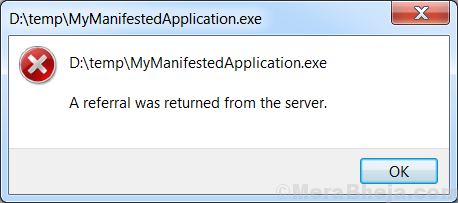
Este error evitaría la instalación y simplemente reiniciar el sistema no ayudaría.
Causa
Si bien se desconoce la causa exacta, la razón podría ser una actualización de Windows. Esto se ha supuesto ya que muchos usuarios mencionaron que el problema se resolvió cuando se revertió la última actualización.
Podríamos intentar los siguientes pasos secuencialmente para solucionar el problema:
Solución 1] Intente ejecutar como administrador
1. Botón derecho del ratón en la aplicación en la que está recibiendo este error y haga clic en propiedades.
2. Ahora, haga clic en Compatibilidad pestaña.
3. Ahora, haga clic en Cambiar la configuración de todos los usuarios.
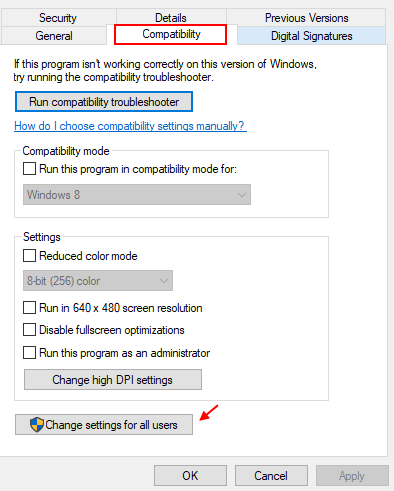
4. Ahora, seleccione ejecutar este programa como administrador.
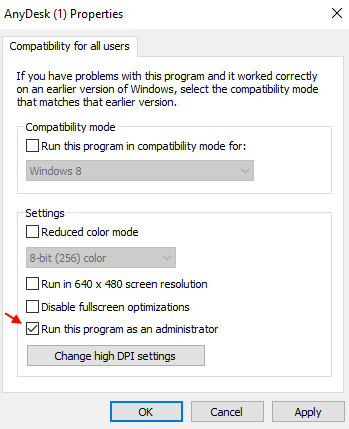
Solución 2] Cambie la configuración de UAC
Puedes alterar el UAC configuración para deshacerse del error.
1] Buscar UAC en el cuadro de búsqueda de Windows 10.
2] Haga clic en Ajustes de control de la cuenta de usuario resultado de búsqueda.
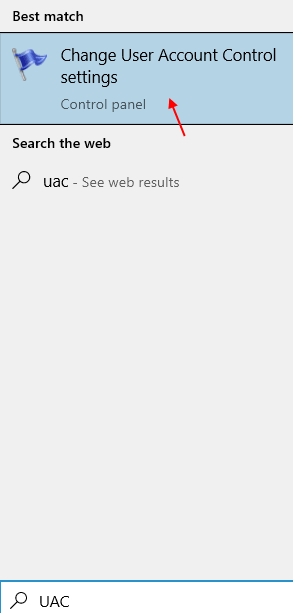
3] Arrastre el control deslizante a la posición más baja.
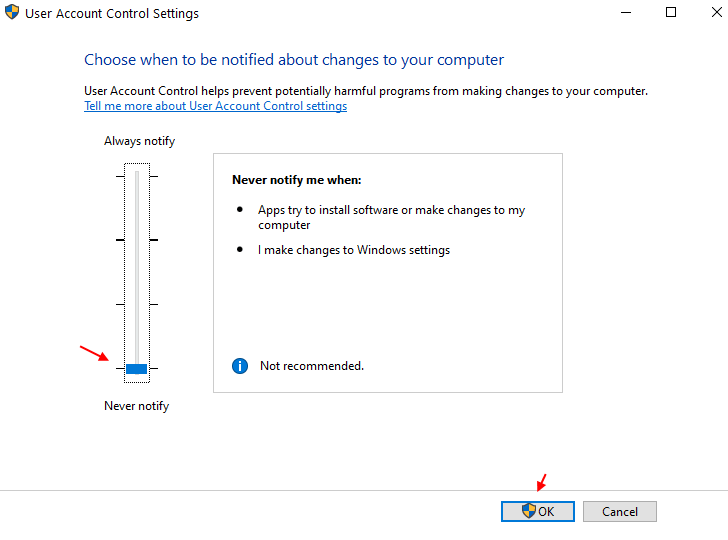
5] Haga clic en OK e intenta de nuevo.
Solución 3] Usando el editor de registro
1. prensa tecla de windows + r teclee juntas desde su teclado y escriba regedit en él y haga clic en Aceptar para abrir el editor de registro.

2. Ahora, vaya a la siguiente ruta que se indica a continuación
HKEY_LOCAL_MACHINE \ SOFTWARE \ Microsoft \ Windows \ CurrentVersion \ Policies \ System \
3. En el lado derecho, haga doble clic en ValidateAdminCodeSignatures y establezca los datos de valor en 0.
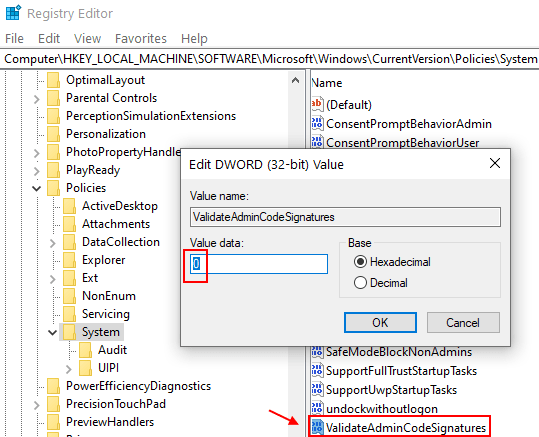
4. Ahora, haga doble clic en ValidateAdminCodeSignatures y establezca los datos de valor en 0.
5. Del mismo modo, haga doble clic en EnableUIADesktopToggle y establezca los datos de valor en 0.
Solución 4] Uso del editor de políticas de grupo local
1. Abrir editor de políticas de grupo local
2. Ahora, ve a
- Configuracion de Computadora
- Configuración de Windows
- Configuraciones de seguridad
- Políticas locales
- Opciones de seguridad
En el lado derecho, ubique y haga doble clic en Control de cuentas de usuario: solo eleve los ejecutables firmados y validados ".
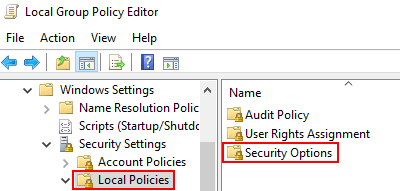
3. Escoger Discapacitado
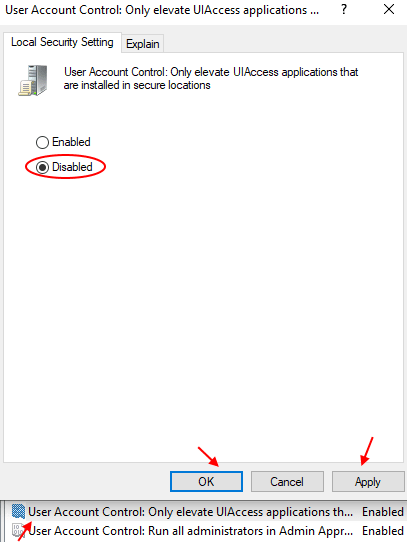
4. Haga clic en Solicitar y OK.
Solución 5] Revertir una actualización de Windows
1] Haga clic en el Botón de inicio y luego el símbolo en forma de engranaje para abrir el Ajustes página.
2] Ir a actualizaciones y seguridad.
3] Haga clic en Ver historial de actualizaciones y luego en Desinstalar actualizaciones.

4] La ventana mostraría la lista de actualizaciones de Windows instaladas recientemente. Haga clic con el botón derecho y elimine la actualización más reciente.
Solución 6] Inicie sesión con la cuenta de administrador oculta
Una vez que haya iniciado sesión en el sistema como administrador, siga el siguiente procedimiento:
1] Presione Win + R para abrir la ventana Ejecutar. Escribe el comando cmd y presione Entrar para abrir la ventana del símbolo del sistema.
2] Escriba el siguiente comando para iniciar sesión en la cuenta de administrador oculta:
administrador de usuario de red / activo: sí
3] Instale el programa si es posible.
4] Escriba el siguiente comando para cerrar la sesión de la cuenta de administrador oculta:
administrador de usuario de red / activo: no
Estos pasos deberían ser útiles para resolver el problema.


